Kuinka mykistää kannettavan tietokoneen mikrofoni
Mikrofoni on ääniviestien välttämätön ominaisuus. Joskus sinun on ehkä sammutettava mikrofoni, jotta voit yhdistää jotain muuta. Tietokoneella kaikki on yksinkertaista, mikrofoni liitetään ja irrotetaan tietyn portin kautta. Mutta kannettavan tietokoneen kanssa se on vaikeampaa, koska mikrofoni sijaitsee laitteen sisällä. Meidän on etsittävä vaihtoehtoisia tapoja.
Artikkelin sisältö
Mykistä kannettavan tietokoneen mikrofoni
Kaikissa moderneissa kannettavissa malleissa mikrofonit on asennettu sisälle. Mutta suunnittelu voi sisältää budjetin ja heikkolaatuisen version laitteesta. Vaihto voi olla tarpeen, jos on tarpeen toimittaa nykyaikaisempia ja laadukkaampia laitteita.

Irrotusmenetelmät
On olemassa tapoja poistaa käytöstä:
- Kokeile kannettavan tietokoneen mukana tulleita ohjeita. Useimmiten kyky poistaa se käytöstä riippuu sekä käyttöjärjestelmän versiosta että tietokoneen tyypistä.
- Vakiotapa on siirtyä "Ohjauspaneeliin". Etsimme sieltä "Äänet ja äänilaitteet" -osion. Siirry siihen avaamalla "Äänet" -välilehti. Siellä sammutamme laitteen. Jos haluat yhdistää sen myöhemmin, teemme samoin.
- Jos RealTek-laite on liitetty kannettavaan tietokoneeseen, on olemassa tapa katkaista yhteys valmistajan apuohjelmalla. Ensin sinun on asennettava se. Mikrofoni voidaan sammuttaa "RealTek HD Managerin" kautta.Tämän apuohjelman avulla voit myös säätää äänenvoimakkuutta.
- Voit myös sammuttaa sen näppäimistön painikkeiden yhdistelmällä. Monissa laitemalleissa on lisänäppäin, jonka avulla voit kytkeä mikrofonin päälle ja pois päältä. Useimmiten siinä on piirros. Se toimii yhdessä "Fn":n kanssa (näppäin sijaitsee vasemmassa alakulmassa "Ctrl" ja "Alt" välissä).
- Toinen tapa ohjata laitetta on käyttää ohjelmaa, joka lähettää ääniviestejä. Esimerkiksi Skype. Ohjelman avulla voit avata pääsyn erilaisten tietokoneeseen kytkettyjen äänilaitteiden ohjaamiseen.
- Joskus se on poistettava käytöstä luvattoman pääsyn estämiseksi. Ei ole täydellistä luottamusta siihen, että aiemmat menetelmät auttavat tässä. Voit irrottaa sen kokonaan kannettavasta tietokoneesta purkamalla jälkimmäisen ja poistamalla sen.
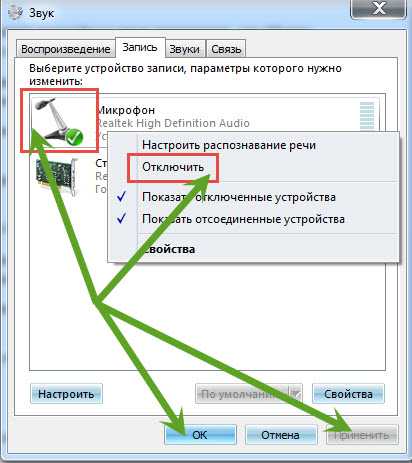
Mitä vaikeuksia voi syntyä
Vaikeuksia syntyy harvoissa tapauksissa. Jos yksi menetelmä ei toimi, voit kokeilla toista. Yksi niistä toimii varmasti. Pieni ongelma voi syntyä poistettaessa käytöstä eri käyttöjärjestelmissä, koska toimintojen algoritmi on hieman poistettu käytöstä Windows-versiosta riippuen. Esimerkiksi Windows 7 -versiota varten tarvitset:
- Siirry kohtaan "Aloita:. Valitse "Ohjauspaneeli".
- Paneelista löydämme "Järjestelmä"-osion.
- Näyttöön tulee ikkuna, joka kuvaa tietokoneen ominaisuuksia. Vasemmalla puolella on pieni luettelo. Etsimme "Laitehallinta"-osiota.
- Näyttää ikkunan, jossa on luettelo kaikista laitteista, jotka on tällä hetkellä kytketty kannettavaan tietokoneeseen. Etsimme mikrofonia.
- Napsauta hiiren kakkospainikkeella ja valitse poista käytöstä.

Windows XP:ssä algoritmi on hieman erilainen. Teemme seuraavaa:
- Siirry "Käynnistä" -valikkoon. Valitse "Kaikki ohjelmat".
- Siirry kohtaan "Vakio".
- Nyt "viihde".
- Napsauta "Äänenvoimakkuus".
- Ikkunamme avautuu. Etsimme "Tallennuslaitteita".
- Napsauta "Asetukset". Siirry nyt kohtaan "Ominaisuudet".
- Etsimme oikeaa mikrofonia.
- Sammuta se.
Tärkeä! Ongelmia voi syntyä myös laitteen poistamisessa. Ihmisille, jotka eivät ole kovin perehtyneet kannettavan tietokoneen rakenteeseen, on parempi olla avaamatta laitetta, jotta ne eivät vahingoita osia.
Kuinka poistaa sisäänrakennettu mikrofoni käytöstä kannettavassa tietokoneessa
Useimmiten kaiutin sijaitsee kannettavan tietokoneen näytön yläpuolella (keskellä). Jos haluat poistaa sen kokonaan käytöstä, sinun on tyhjennettävä asetukset. Aloita painamalla näppäimistön painiketta, jossa on mikrofonin kuva. Jos sellaista painiketta ei ole, siirry pikakäyttöpaneeliin (jossa vaihdat kieltä). Napsauta hiiren kakkospainikkeella ja valitse "Tallennuslaitteet". Ikkunamme syttyy. Valitse "Tallennus"-välilehti. Siellä on luettelo kannettavaan tietokoneeseen liitetyistä laitteista. Valitse mikrofoni, napsauta hiiren kakkospainikkeella ja valitse "Poista käytöstä".

Jos epäilet edellistä menetelmää, voit myös poistaa ohjaimet. Silloin mikrofoni ei varmasti toimi. Voit tehdä tämän valitsemalla samassa ikkunassa (jossa on yhdistettyjen laitteiden luettelo) mikrofoni napsauttamalla sitä hiiren vasemmalla painikkeella. Alareunassa on "Ominaisuudet" -painike. Klikkaa sitä. Uusi ikkuna tulee näkyviin. Napsauta siinä ikkunan yläreunassa "Driver". Valikko avautuu, jossa ikkunan alareunassa on "Poista" -vaihtoehto. Klikkaa sitä. Vahvistamme poiston. Tämä takaa laitteen täydellisen sammumisen; edes virukset eivät pysty käynnistämään sitä.
Huomio! Toinen tapa on laskea mikrofonin herkkyys nollaan. Se pysyy päällä, mutta kukaan ei voi kuulla sinua.
Tehokkain tapa katkaista yhteys on irrottaa mikrofoni.Tätä varten sinun on purettava tietokone ja löydettävä mikrofoni sisältä. Mikrofonin sijainti on erittäin helppo löytää, se sijaitsee kaiuttimen kohdalla (ruudun yläpuolella olevan kehyksen keskellä). Kehys poistetaan, jotta sen takana näkyy pieni mikrofoni. Otetaan se pois. On suositeltavaa poistaa se käytöstä ensin ohjauspaneelin kautta, jotta asetukset eivät katoa. Nyt voit liittää muita laitteita vastaavien porttien kautta. Irrotettu mikrofoni liitetään samalla tavalla. Palautamme sen paikoilleen ja yhdistämme sen "Pikakäynnistyspaneelin" tai "Ohjauspaneelin" kautta.





